產品支持
您可以閱覽產品的相關CAD文檔和視頻教程等內容,以便于更好的使用浩辰CAD系列軟件。
2023-12-01 473 CAD自動編號
無論是建筑制圖還是機械制圖,對CAD圖紙中的圖形進行編號都是一項必不可少的任務,例如,門窗編號、設備編號等。當CAD圖形數量較少時,手動編號可能不是什么大問題;但是,一旦遇到成千上百的CAD圖形需要編號時,傳統的手動編號方式就顯得效率低下且容易出錯。那么,CAD如何自動編號呢?下面,以浩辰CAD軟件為例,讓我們一起來看看如何實現CAD自動編號。
步驟1:調用CAD自動編號命令
在浩辰CAD中打開圖紙文件后,調用CAD自動編號命令。調用方式如下:
(1)菜單欄:點擊菜單欄中的【文字】—【自動編號】。
(2)命令行:直接使用「TCOUNT」快捷鍵來調出相應的功能。
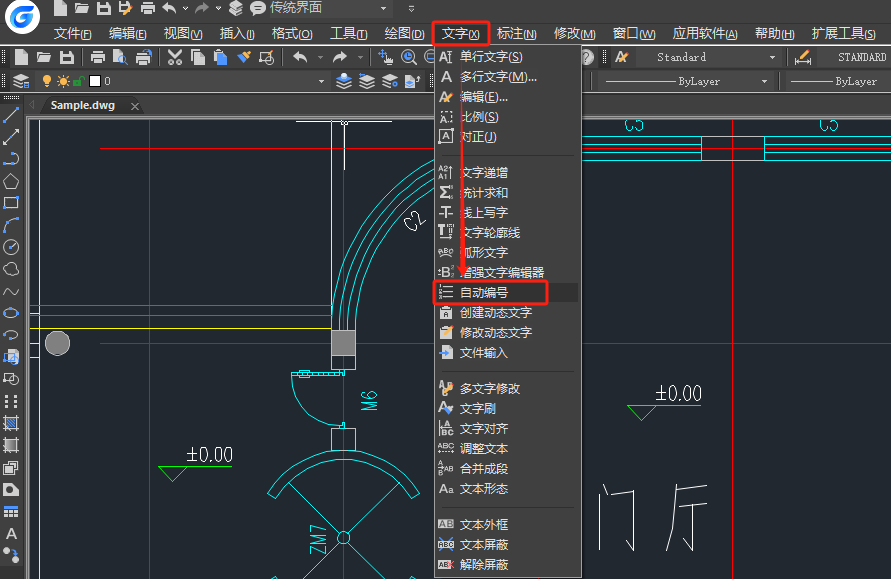
步驟2:選擇文本對象
根據命令提示在圖紙中選擇需要自動編號的文本對象,選定后按回車鍵確認。如下圖所示:
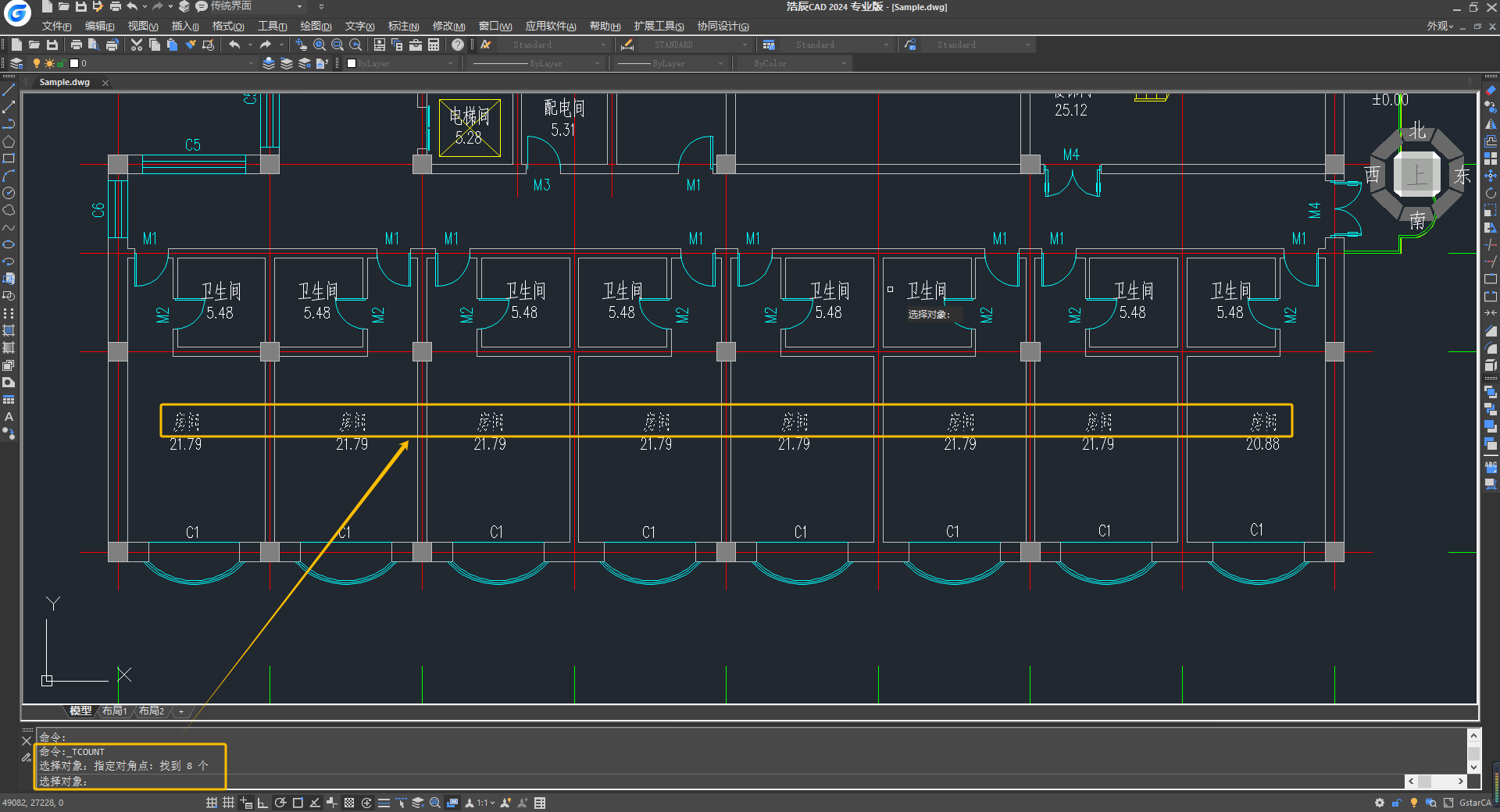
步驟3:指定排序方式
可以根據文本的X軸、Y軸或選擇的先后順序進行排序。此時,輸入:X,按回車鍵確認即可根據文本的X軸進行排序。
步驟4:指定起始編號及增量
輸入CAD自動編號的起始編號為1,增量為1,按回車鍵確認。
步驟5:指定編號的放置方式
可以選擇CAD自動編號的放置,例如:覆蓋(O)/前置(P)/后置(S)/查找并替換(F)等方式。此時選擇后置,輸入:S,按回車鍵確認,即可完成文本CAD自動編號。
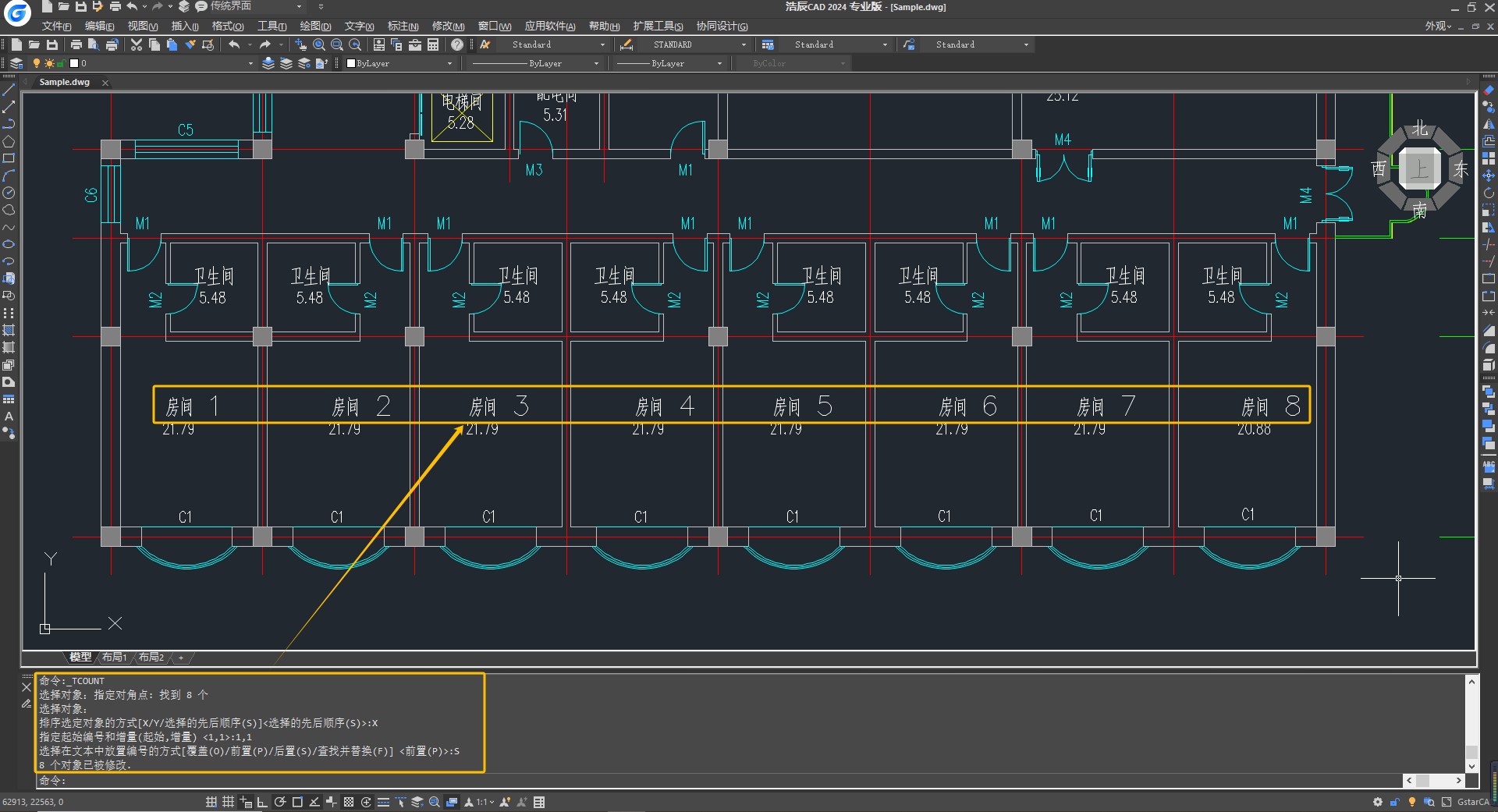
在浩辰CAD軟件中通過以上步驟,即可實現CAD自動編號,大大提高制圖效率,減少出錯率。